LibreOffice adalah rangkaian produktivitas kantor sumber terbuka gratis yang digunakan oleh jutaan orang di seluruh dunia. Perangkat lunak office suite menggunakan format file asli ODF atau Open Document Format, struktur yang diterima dan hampir dibutuhkan di banyak organisasi di seluruh dunia.
LibreOffice mencakup Writer (pengolah kata), Calc (spreadsheet), Impress (presentasi), Draw (grafik vektor dan diagram alur), Base (basis data), dan Math (pengeditan rumus).
Fedora biasanya memiliki paket-paket yang paling mutakhir, tetapi sering kali dapat tertinggal dari rilis yang ada saat ini. Untungnya, Fedora telah menginstal Flatpak secara native sehingga Anda dapat mengambil versi terbaru dari suite LibreOffice.
Dalam tutorial berikut, Anda akan mempelajari cara menginstal 7.3 LibreOffice terbaru di Fedora Linux 35 menggunakan Flatpak.
Perbarui Sistem
Mulailah dengan memastikan sistem Fedora Anda mutakhir dengan paket-paket terbaru, kegagalan untuk melakukan ini dapat mengakibatkan masalah lebih lanjut dengan instalasi atau sistem Anda secara umum.
sudo dnf upgrade --refreshInstal/Tingkatkan LibreOffice Suite
Instal ulang Flatpak jika Anda menghapusnya sebelumnya menggunakan perintah berikut.
sudo dnf install flatpak -yLangkah selanjutnya adalah me-reboot sistem Anda jika Anda telah menginstal ulang Flatpak; jika tidak, lewati.
rebootSelanjutnya, Anda perlu mengaktifkan Flatpack menggunakan perintah berikut di terminal Anda:
sudo flatpak remote-add --if-not-exists flathub https://flathub.org/repo/flathub.flatpakrepoSekarang mulailah instalasi menggunakan perintah flatpak berikut.
flatpak install flathub org.libreoffice.LibreOffice -yFlatpak harus memperbarui paket secara otomatis sekitar 10 menit ke sesi desktop baru secara default.
Untuk menjalankan pembaruan secara manual, Anda dapat menggunakan perintah berikut.
flatpak update -yLuncurkan LibreOffice Suite
Buka LibreOffice yang dapat ditemukan di Activities> Show Applications> Office .
Contoh:
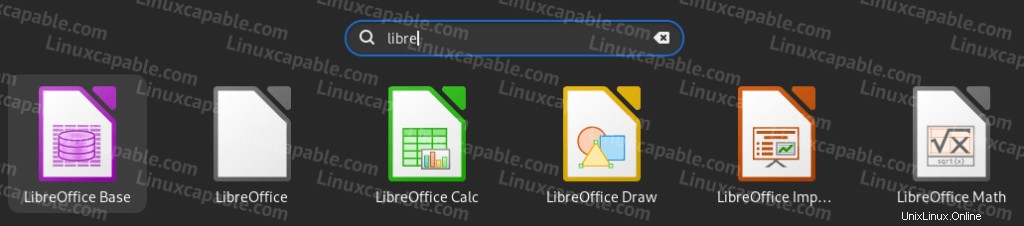
Setelah suite LibreOffice terbuka, Anda akan mendarat di halaman arahan suite default untuk membuka aplikasi office.
Contoh:
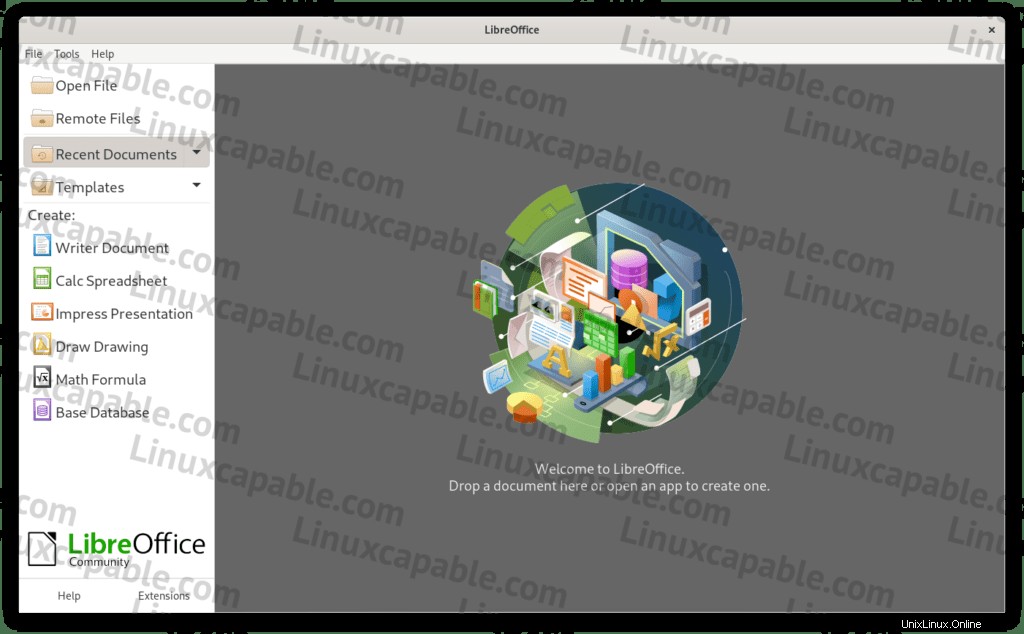
Navigasikan ke tab Tentang dari menu Bantuan untuk melihat informasi LibreOffice dan build yang diinstal.
Contoh:
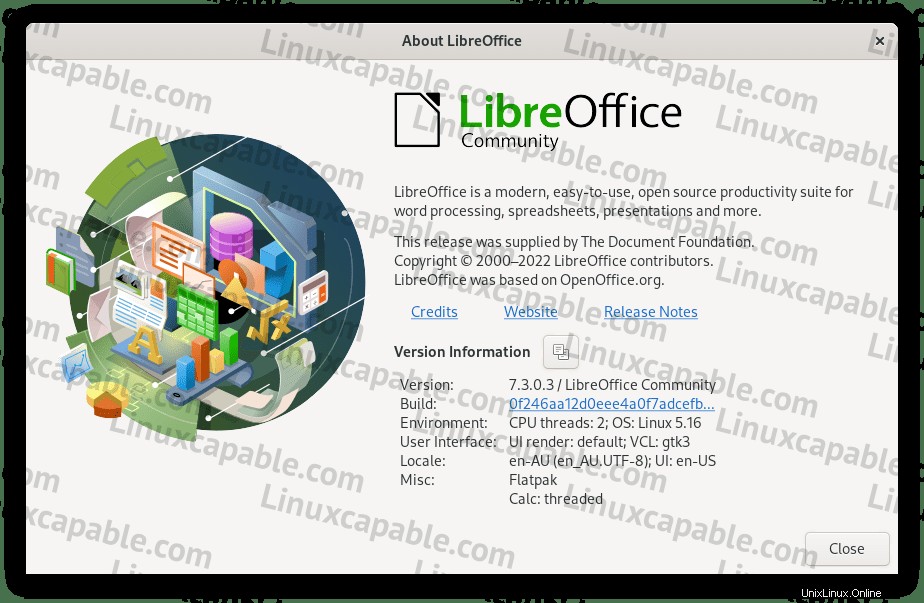
Seperti di atas, Anda telah menginstal versi terbaru di sistem Anda. Dari sini, Anda dapat menggunakan ikon LibreOffice individual dan menautkannya ke bilah tugas untuk penggunaan cepat.
Hapus (Copot) LibreOffice Suite
Untuk menghapus versi Flatpack dari LibreOffice, jalankan perintah berikut:
flatpak uninstall --delete-data org.libreoffice.LibreOffice -yPetunjuk praktis lainnya adalah dengan menggunakan perintah berikut untuk memastikan Flatpak tidak meninggalkan paket yang tidak perlu seperti yang kadang-kadang diketahui.
flatpak remove --unused